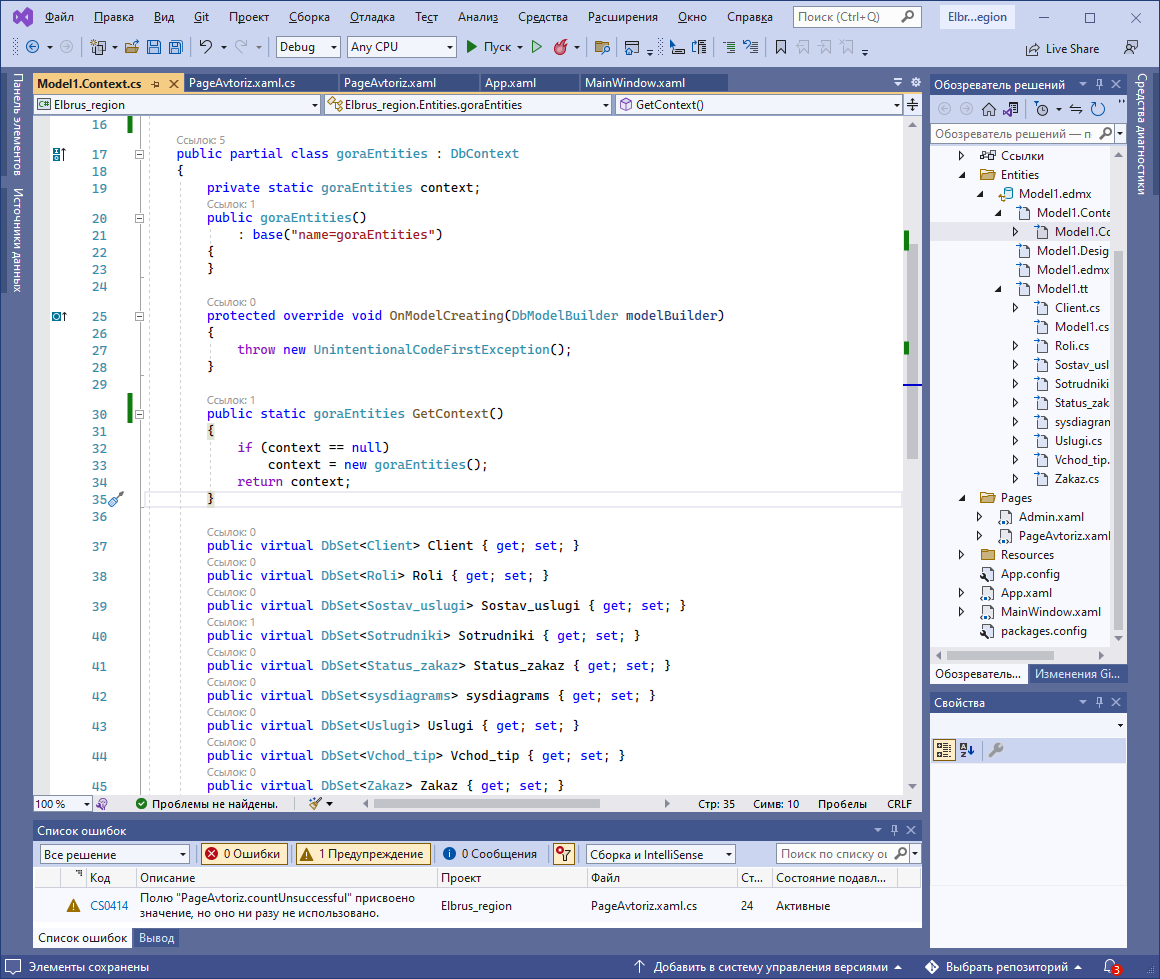Файл: Elbrus region (название проекта по требованиям должно содержать название компании) и нажимаем Создать.docx
ВУЗ: Не указан
Категория: Не указан
Дисциплина: Не указана
Добавлен: 29.03.2024
Просмотров: 18
Скачиваний: 0
ВНИМАНИЕ! Если данный файл нарушает Ваши авторские права, то обязательно сообщите нам.
Создание проекта
Открываем Visual Studio 2022 и выбираем «Создание проекта»
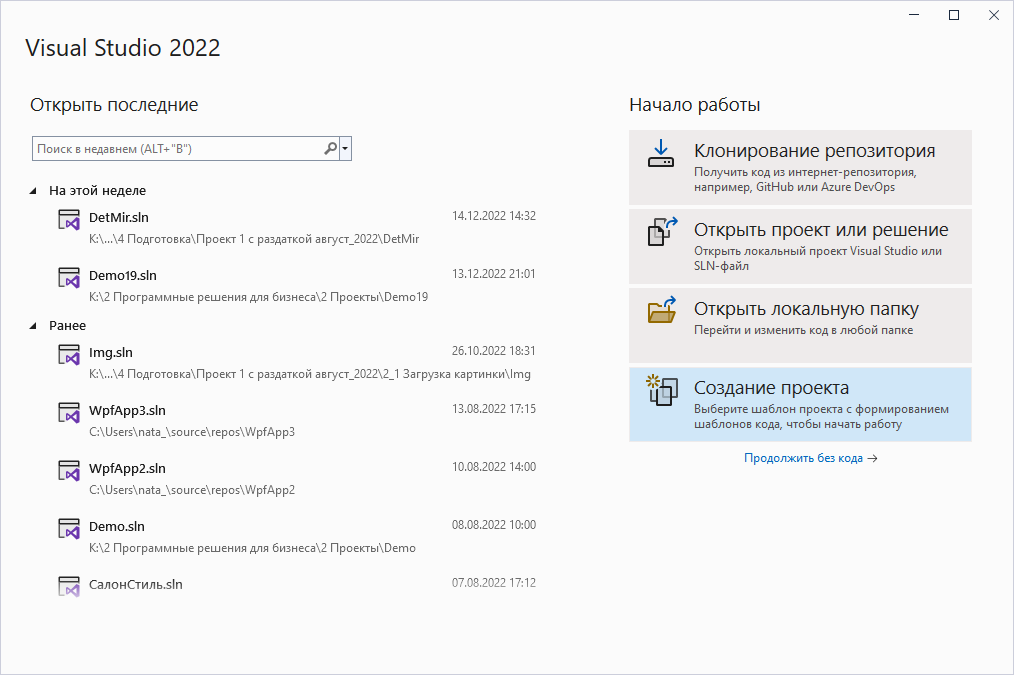
Находим шаблон «Приложение WPF (.NET Framework) и нажимаем «Далее»:

Вводим название «Elbrus_region» (название проекта по требованиям должно содержать название компании) и нажимаем «Создать».
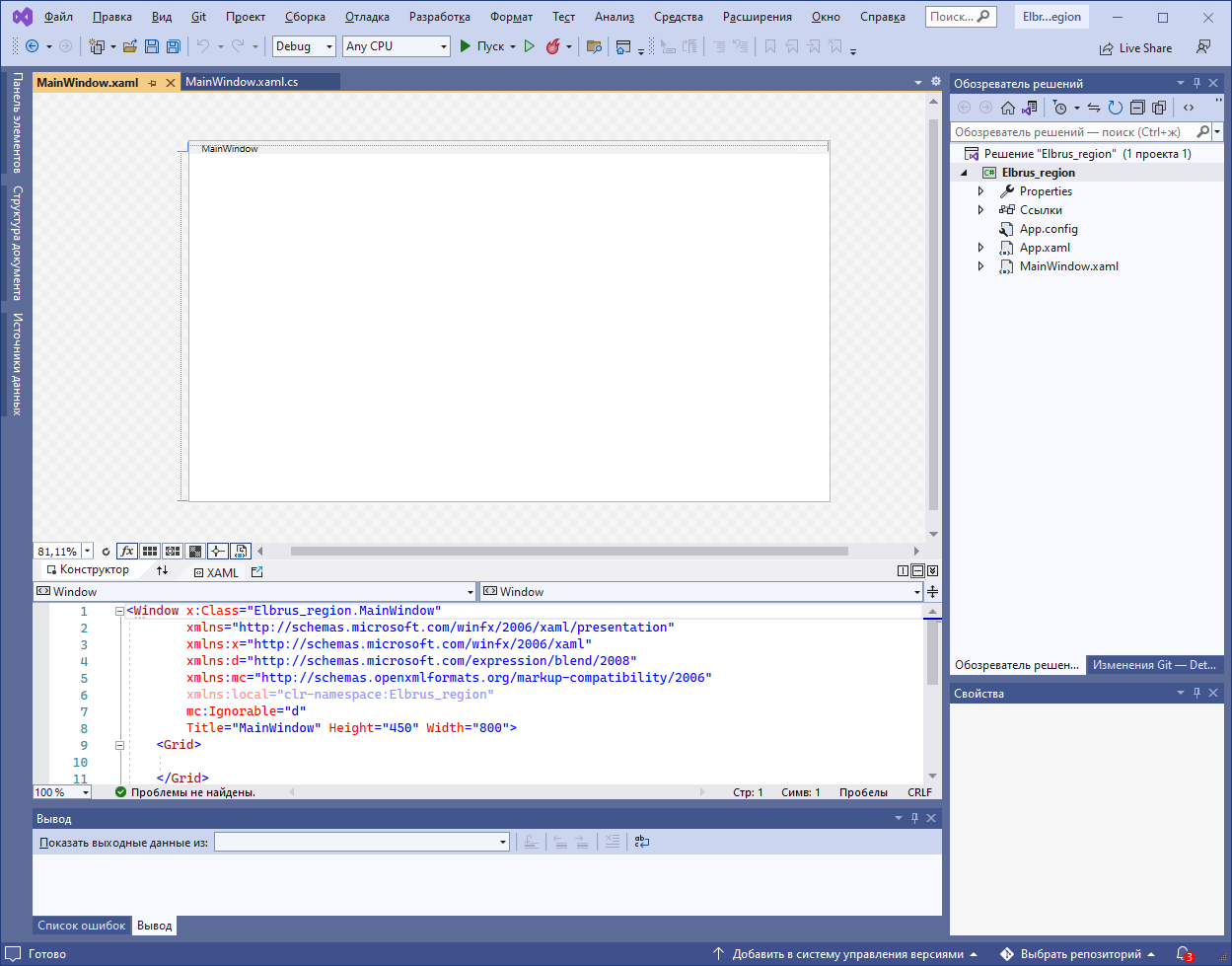
Подключение базы данных к проекту
Добавляем в проект папку под названием Entities (Добавить – Создать папку), в нее добавляем модель ADO.NET (Добавить – Создать элемент).
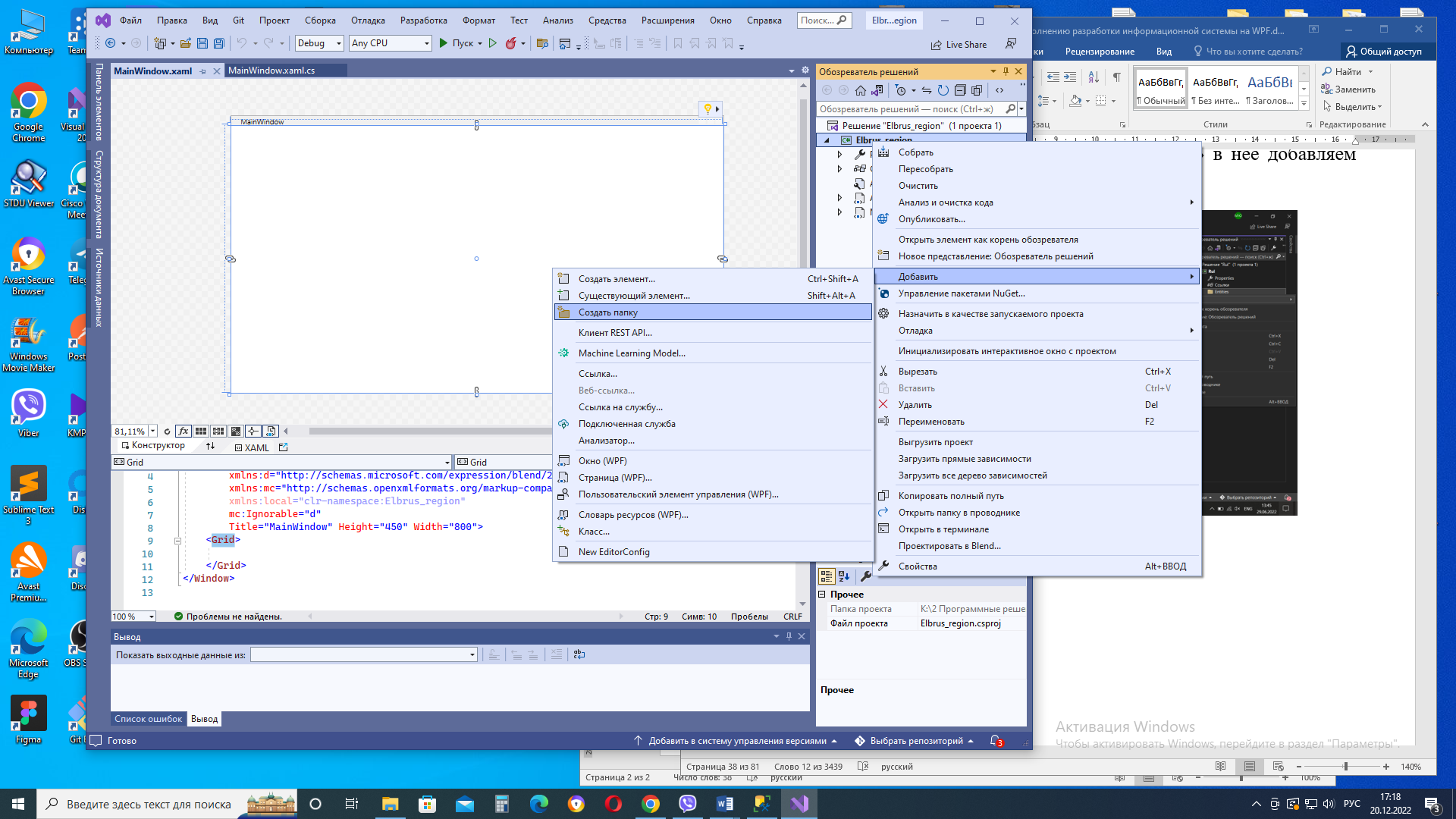
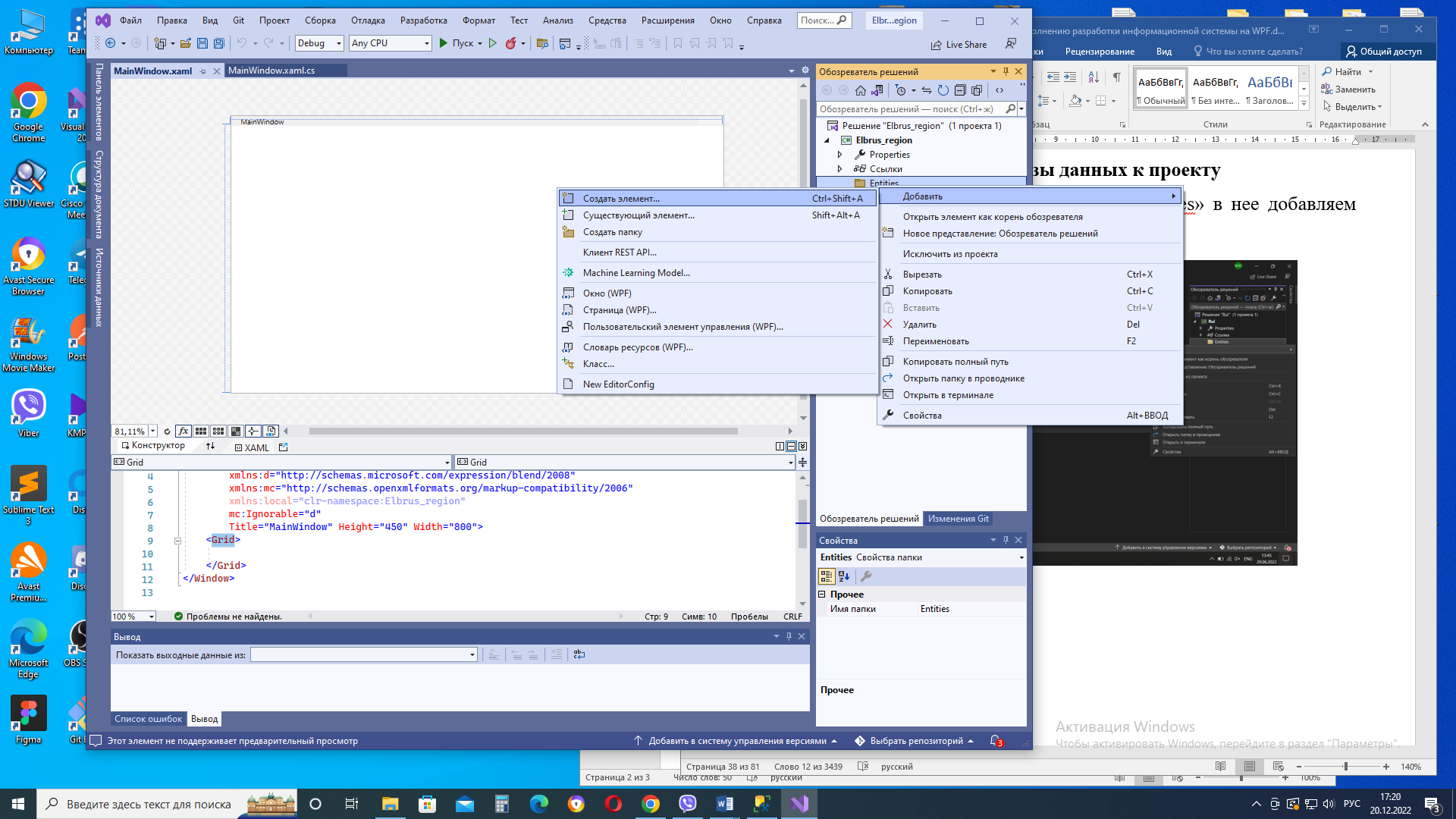
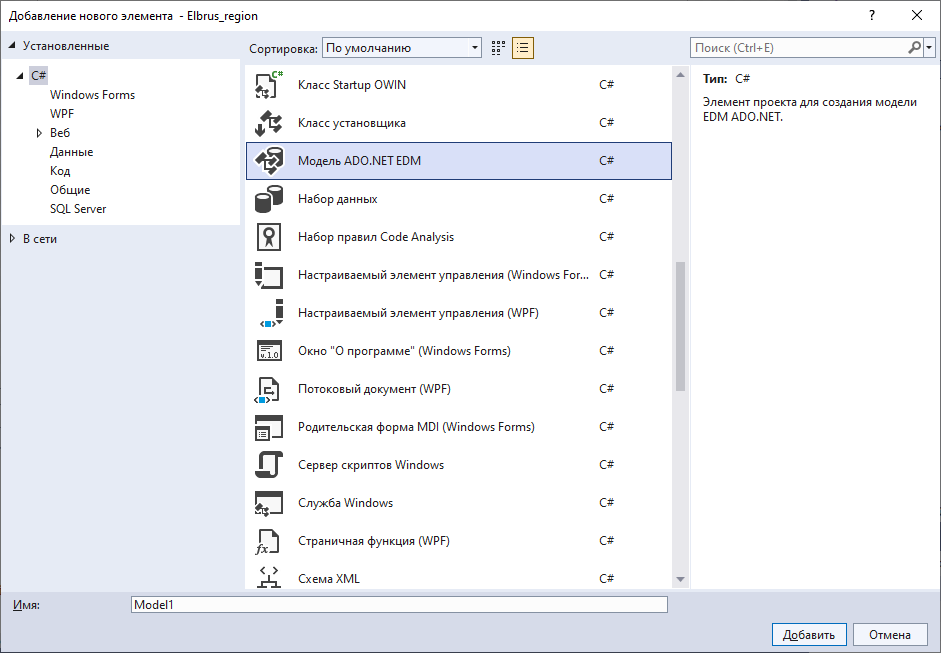
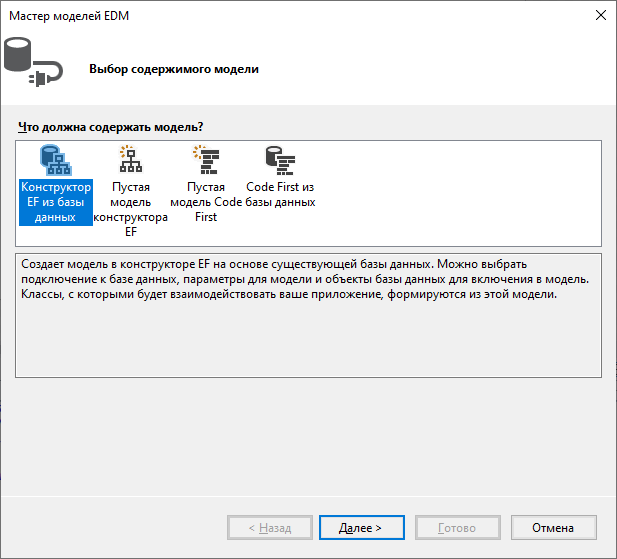
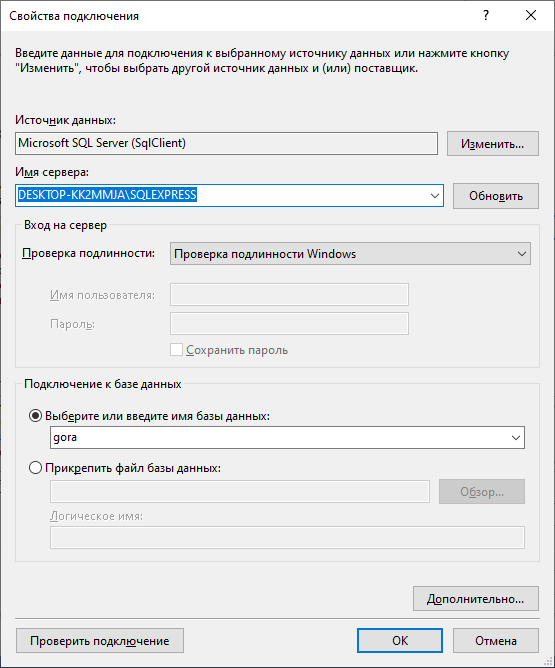
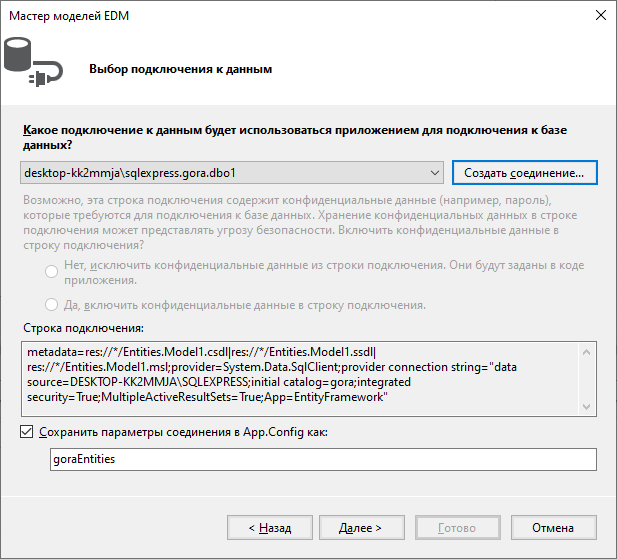
goraEntities
Модель для работы с базой данных создана.
Необходимо внимательно проверить импортированную модель, не возникали ли ошибки при импорте. При возникновении ошибок необходимо их устранить и выполнить подключение заново. В противном случае в процессе работы приложения могут возникать проблемы с передачей данных в БД.
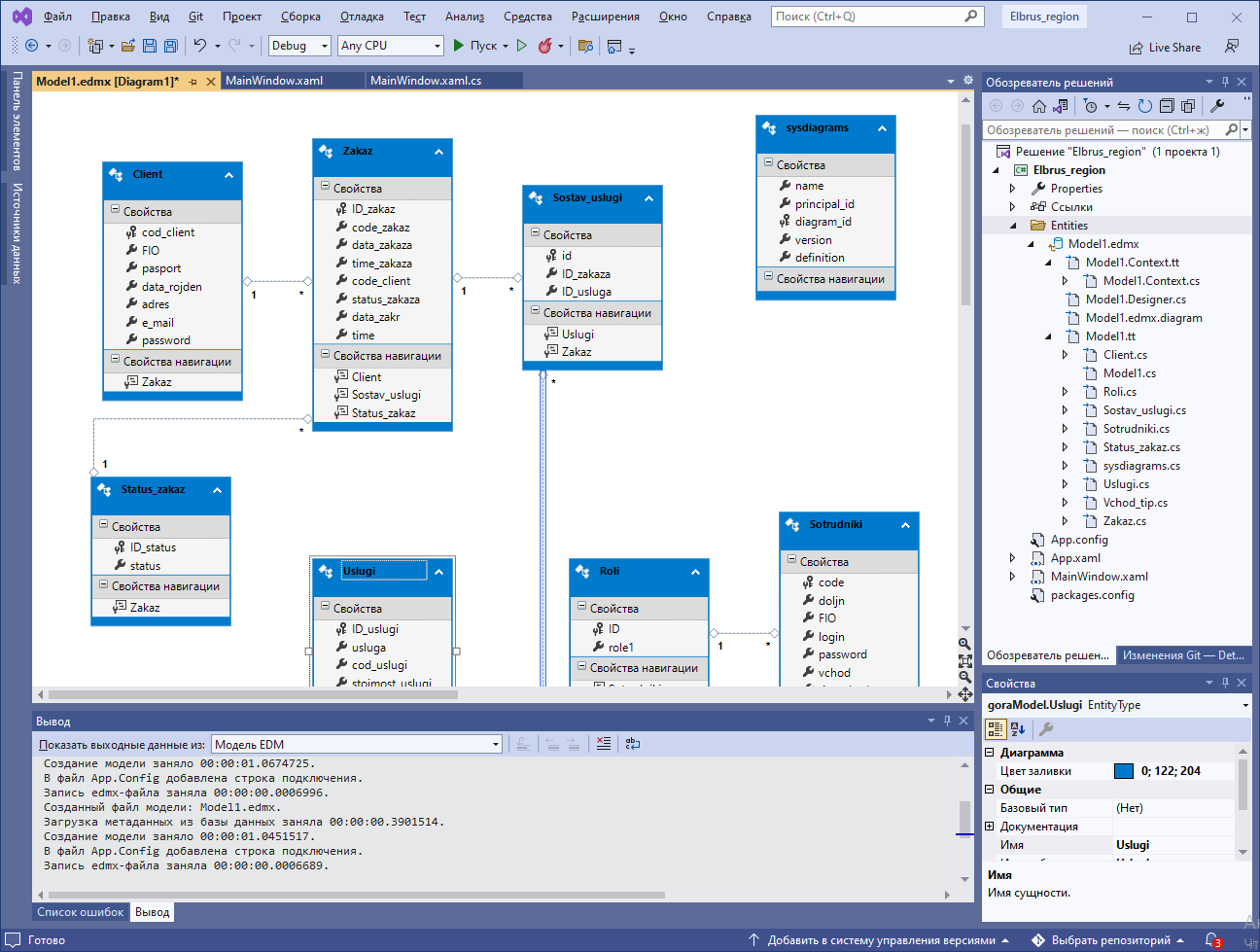
В файле Model1.Context.cs пропишем следующий код для дальнейшего обращения к таблицам модели
public partial class goraEntities : DbContext
{
private static goraEntities context;
public goraEntities()
: base("name=goraEntities")
{
}
protected override void OnModelCreating(DbModelBuilder modelBuilder)
{
throw new UnintentionalCodeFirstException();
}
public static goraEntities GetContext()
{
if (context == null)
context = new goraEntities();
return context;
}
public virtual DbSet